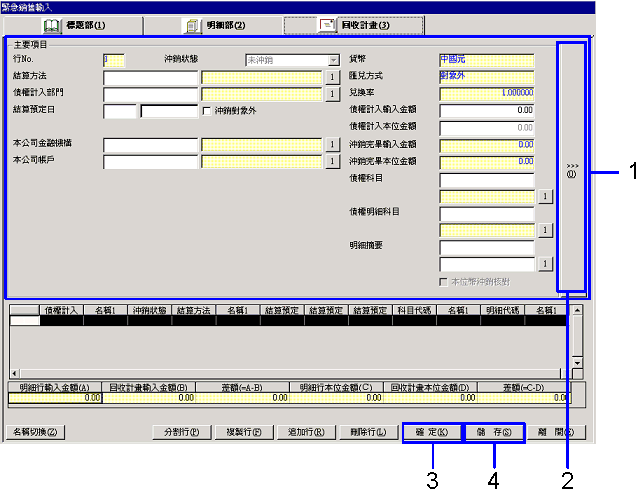緊急銷售輸入的步驟
緊急銷售輸入的步驟
 概要
概要
同時登記發貨資料和銷售資料。
 1.畫面的啓動方法
1.畫面的啓動方法
-
選擇[銷售管理]→[銷售管理]→[輸入]。
-
從功能表中選擇[緊急銷售輸入]。
→顯示[緊急銷售輸入]畫面。
 2.緊急銷售輸入-[標題部]選項卡的輸入
2.緊急銷售輸入-[標題部]選項卡的輸入
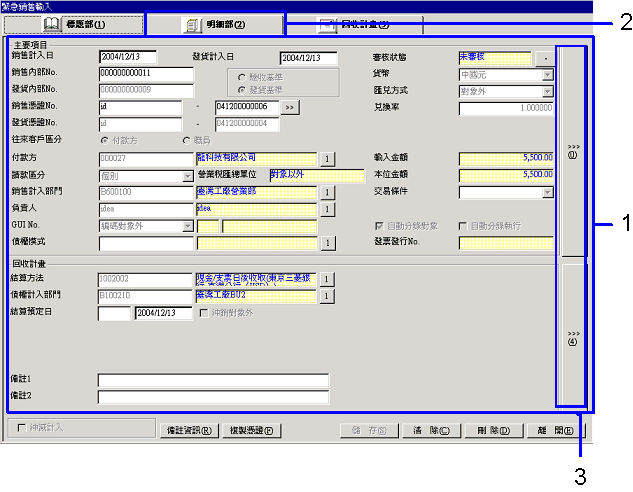
→轉入「項目説明」
-
輸入銷售資料。輸入項目與[銷售輸入]相同。
系統將對"銷售內部No."、"發貨內部No."、"發票No."、"發貨No."這4個項目賦予與已登記的傳票中的No.不相同的No.。
-
點擊[明細部]選項卡,輸入[明細部]資料。
-
點擊">>>(O)"切換按鍵,[主要項目]部分和[輔助項目]部分互相切換並且可以輸入。
點擊">>>(4)"切換按鍵,[回收計劃]部分和[標題部・裝箱資訊]部分互相切換並且可以輸入。
 3.緊急銷售輸入-[明細部]選項卡的輸入
3.緊急銷售輸入-[明細部]選項卡的輸入
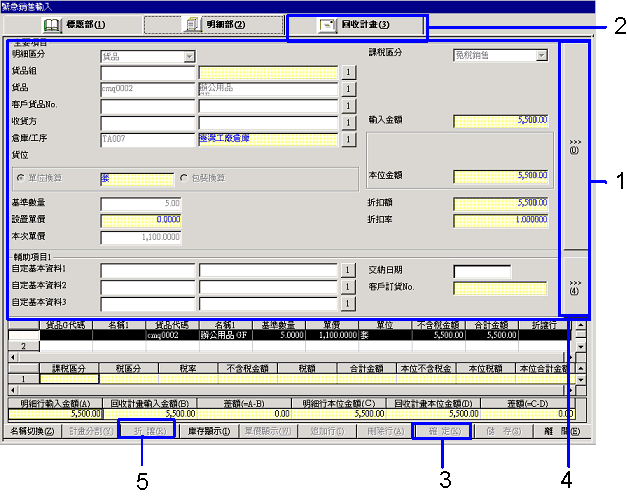
-
輸入銷售資料。輸入項目與[銷售輸入]相同。
-
點擊[明細部]選項卡,輸入[明細部]資料。
-
點擊"確定(K)"按鍵。
→重新計算表格式部。
-
點擊">>>(O)"切換按鍵,[主要項目]部、[自動過帳項目]部、[明細部・裝箱資訊]部將互相切換並且可以輸入。
點擊">>>(4)"切換按鍵,[輔助項目1]部和[輔助項目2]部將互相切換並且可以輸入。
-
在傳票單位或者各個貨品單位中進行折讓或者增值以及各項費用輸入時,點擊“折讓(R)”按鍵。
→顯示[折讓/增值]畫面。
 4.折讓/增值的設置
4.折讓/增值的設置
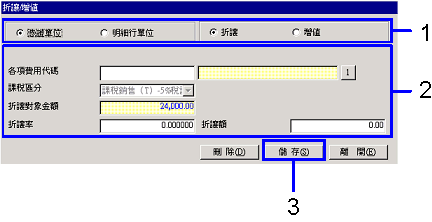
→轉入「項目説明」
- 選擇折讓/增值的單位和區分。
輸入“各項費用”、“折讓率”或者“增值率”。明細行單位時,輸入對象行。
→顯示已計算的“折讓額”或者“增值額”。可直接輸入“折讓額”或者“增值額”。請注意不能指定對象貨品的不同課稅區分的各項費用。
點擊“儲存(S)”按鍵,將返回[接受訂貨輸入]畫面,點擊“確定(K)”按鍵。
→輸入的各項費用明細作爲折讓/增值的資訊被登記。
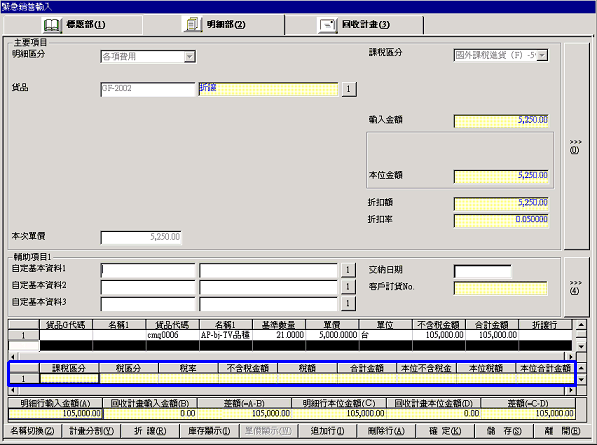
 5.單價、庫存資訊的確認
5.單價、庫存資訊的確認
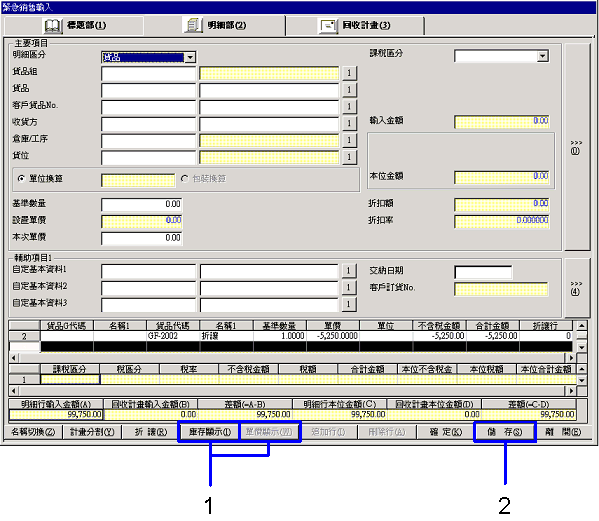
- 選擇要進行庫存餘額、單價履歷確認的明細(貨品),點擊以下任一項按鍵。
・要確認各倉庫各貨品的庫存餘額時,點擊庫存顯示(I)按鍵。
→顯示[庫存顯示]畫面。可確定預定庫存。
・要確認各貨品的單價・數量時,點擊“單價顯示(Y)”按鍵。
→顯示[單價履歷顯示]畫面。可確認各貨幣的履歷。
- 點擊“儲存(S)”按鍵
 6.緊急銷售輸入-[回收計劃]選項卡的輸入
6.緊急銷售輸入-[回收計劃]選項卡的輸入
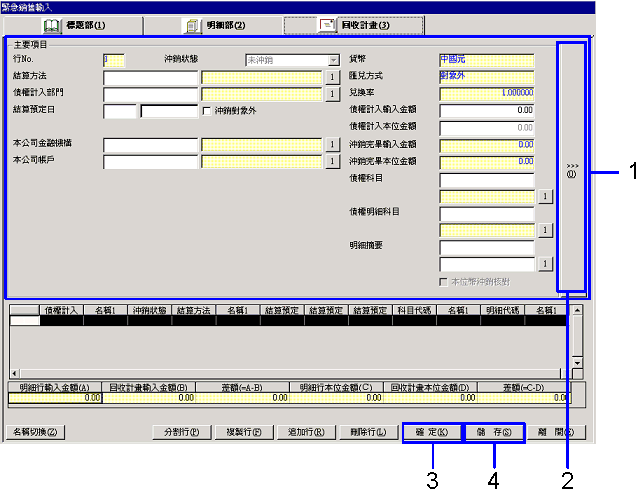
- 輸入銷售資料。輸入項目和[銷售輸入]相同。
點擊">>>(O)"切換按鍵,[主要項目]部分和[輔助項目]部分將交替顯示並且可以輸入。
點擊"確定(K)"按鍵。
→重新計算表格式部分。
點擊"儲存(S)"按鍵。
→登記銷售資料。
![]() 緊急銷售輸入的步驟
緊急銷售輸入的步驟![]() 概要
概要![]() 1.畫面的啓動方法
1.畫面的啓動方法![]() 2.緊急銷售輸入-[標題部]選項卡的輸入
2.緊急銷售輸入-[標題部]選項卡的輸入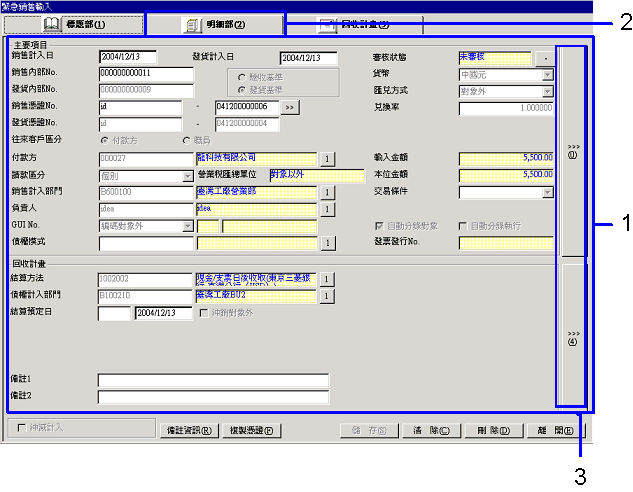
![]() 3.緊急銷售輸入-[明細部]選項卡的輸入
3.緊急銷售輸入-[明細部]選項卡的輸入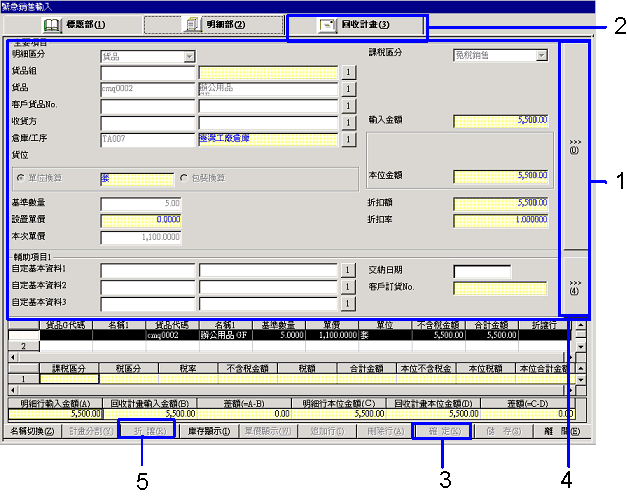
![]() 4.折讓/增值的設置
4.折讓/增值的設置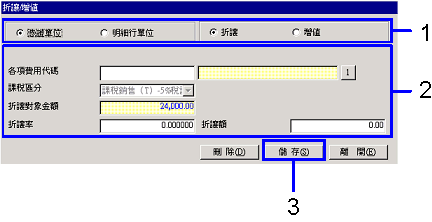
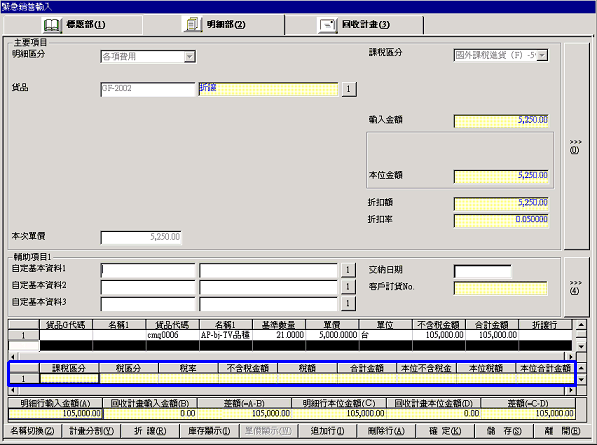
![]() 5.單價、庫存資訊的確認
5.單價、庫存資訊的確認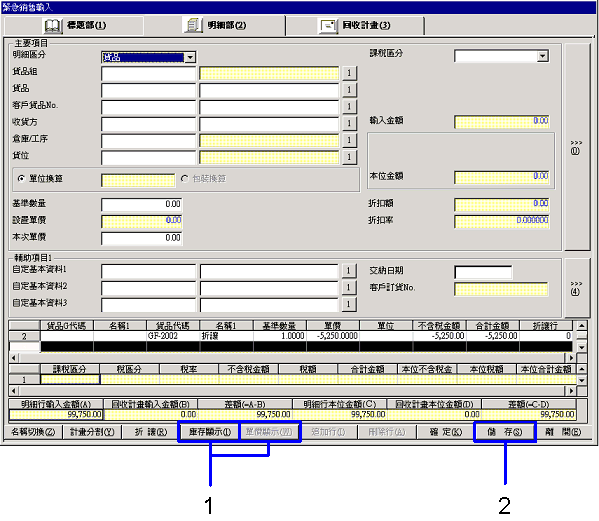
![]() 6.緊急銷售輸入-[回收計劃]選項卡的輸入
6.緊急銷售輸入-[回收計劃]選項卡的輸入